Réglages recommandés, Comment régler les fonctions du mode pro, Réglages recommandés réglage des fonctions eco 1 – Sony MDR-ZX110NC Noise-Canceling On-Ear Headphones User Manual
Page 35: Réglage des fonctions ip 2, Téléchargement auto du logiciel 3, Réglages de l’image 4
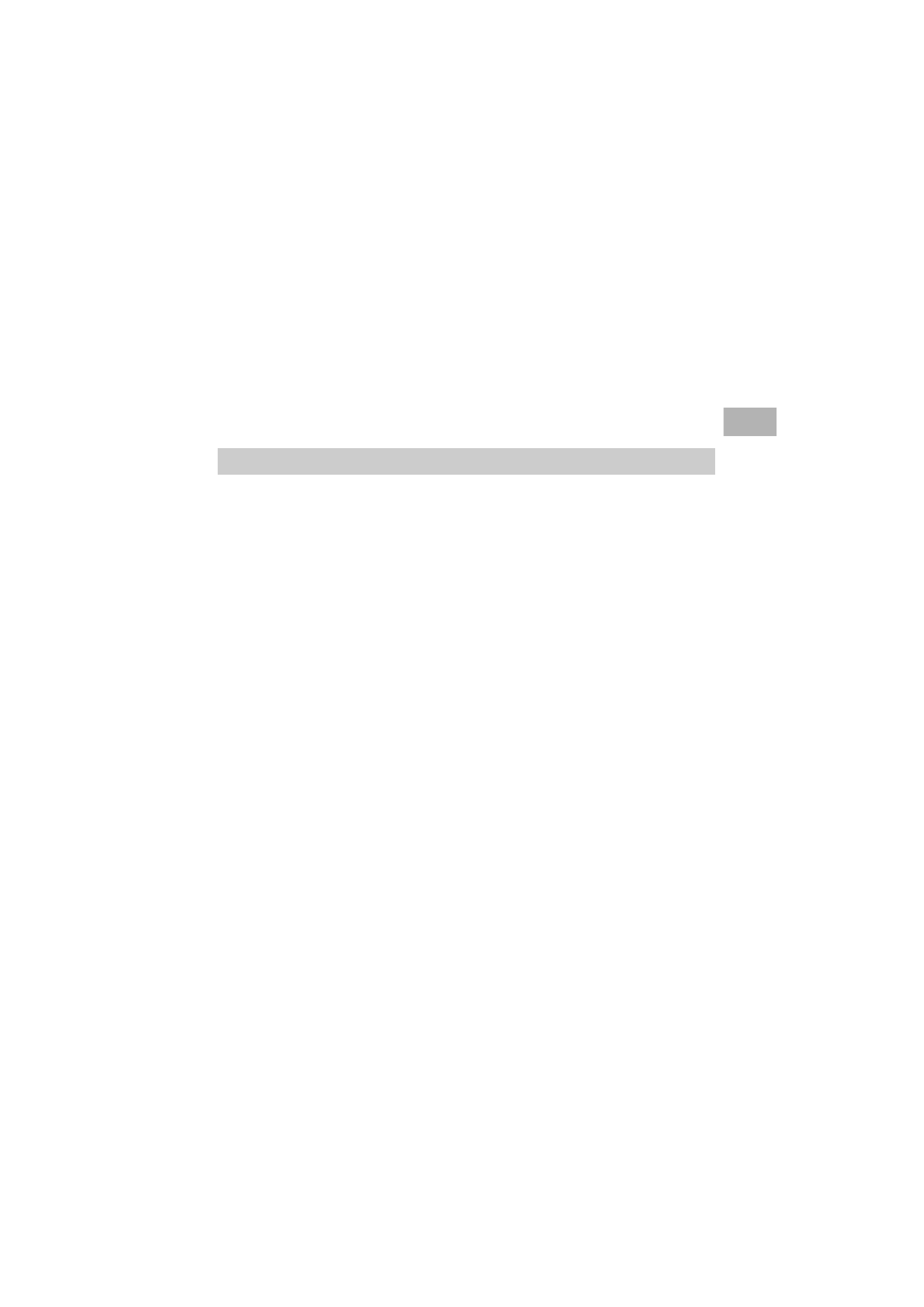
D:\_SONY TV\SY21_B2B_UCF_RG_131\02FR\5027091131_FR.fm
master page: Right
FW-100BZ40J / 75BZ30J / 65BZ30J / 55BZ30J1 / 55BZ30J / 50BZ35J / 50BZ30J / 43BZ35J / 43BZ30J / 32BZ30J
5-027-091-
13
(1)
13
FR
FR
Accédez à [Accueil]
t
[Paramètres]
t
[Paramètres Pro] lorsque l’écran LCD est en [Mode de
paramètres Pro].*
Cette section présente les réglages recommandés lors de l’utilisation de l’écran LCD pour un
usage professionnel.
[Éclatant]
: Lors de l’utilisation de l’écran de signalisation numérique
[Personnalisé]
: Lors de l’affichage de l’image d’origine telle quelle
[Graphiques]
: Lors de l’affichage de l’écran de l’ordinateur
Réglage du volume initial/maximum
Vous pouvez régler le volume initial et maximum de l’écran LCD.
Restrictions de fonctionnement de l’écran LCD sur la télécommande
Vous pouvez restreindre le fonctionnement de l’écran LCD sur la télécommande.
Restrictions d’entrées externes
Vous pouvez restreindre l’utilisation d’entrées externes.
Restriction d’utilisation d’applications
Vous pouvez restreindre l’utilisation d’applications de l’écran LCD.
Comment régler les fonctions du Mode Pro
*Varie en fonction de la version du système d’exploitation.
Réglages recommandés
Réglage des fonctions ECO
1
Accédez à [Paramètres]
t
[Système]
t
[Alimentation et énergie].
• Réglez [Mise hors tension de télé inactive] sur [Non].
Réglage des fonctions IP
2
Accédez à [Paramètres]
t
[Réseau et Internet]
t
[Configuration du réseau
domestique]
t
[Contrôle IP].
• Réglez [Authentification] sur [Clé normale et pré-partagée].
• Réglez [Contrôle IP simple] sur [Oui].
Téléchargement auto du logiciel
3
Accédez à [Paramètres]
t
[Système]
t
[À propos]
t
[Mise à jour du logiciel].
• Réglez [Vérifiez automatiquement si une mise à jour est disponible] sur [Non].
Réglages de l’image
4
Accédez à [Paramètres]
t
[Affichage et audio]
t
[Image].
• Réglez [Capteur de lumière] sur [Non].
• Sélectionnez le [Mode image] en fonction de l’usage.
